Pioneer AVH-P6500DVD: Базовые операции
Базовые операции: Pioneer AVH-P6500DVD
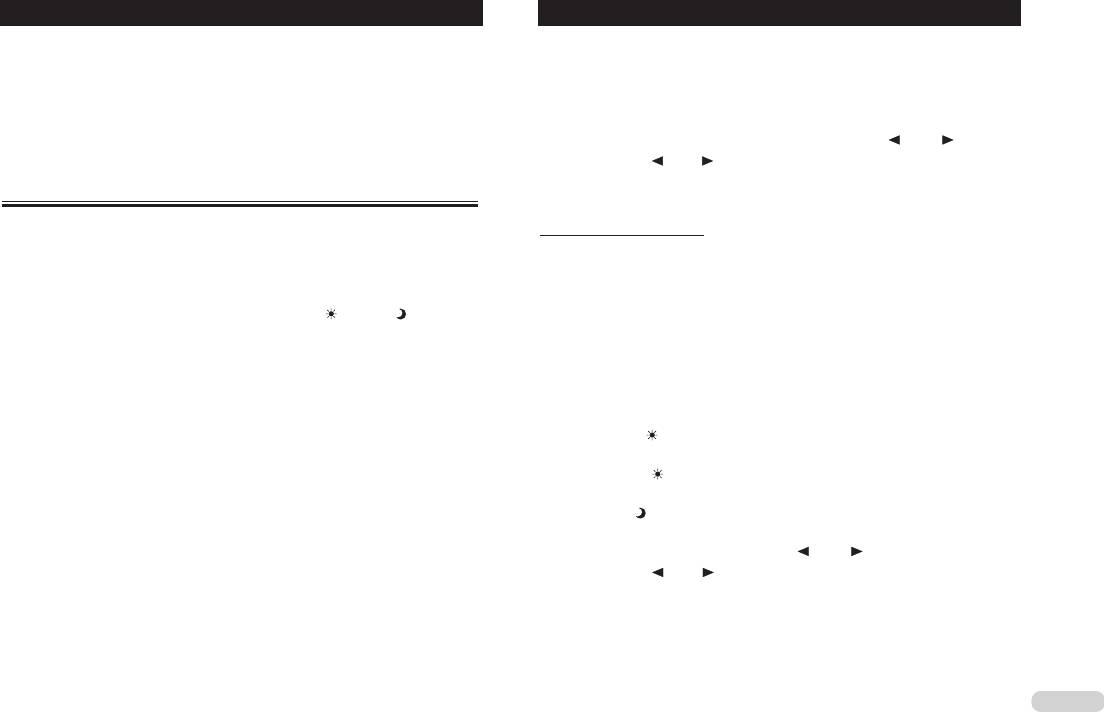
Базовые операции
● Не забывайте, что использование функции широкоэкранного режима для коммерческо-
● Вы можете настраивать изображение для камеры заднего вида только в том случае, ес-
го или публичного просмотра может представлять собой нарушение авторских прав, ох-
ли включен параметр «B-CAMERA» [Камера заднего вида]. (Смотрите раздел «Настрой-
раняемых Законом об авторском праве.
ка камеры заднего вида» на странице 79.)
● При просмотре в режиме «CINEMA» или «ZOOM» видеоизображение может выглядеть
● К некоторым камерам заднего вида настройка изображения может оказаться неприме-
зернистым.
нимой.
● Навигационная карта и изображение от видеокамеры заднего вида всегда показывают-
3. Для регулирования выбранного параметра касайтесь или .
ся в режиме «FULL».
Каждое касание или уменьшает или увеличивает уровень выбранного параме-
тра. «+24 - -24» отображает на дисплее степень уменьшения или увеличения уровня.
Настройка параметров изображения
4. Для того чтобы скрыть кнопки сенсорной панели, коснитесь кнопки «ESC».
Вы можете регулировать параметры «BRIGHT» [Яркость], «CONTRAST» [Контраст],
Настройка светорегулятора
«COLOR» [Цвет] и «HUE» [Оттенок цвета] для любого источника и видеокамеры заднего
Настройки параметра «DIMMER» сохраняются в памяти отдельно для трех состояний окру-
вида.
жающего освещения: «день», «вечер» и «ночь». Основываясь на установленных величинах,
● Настройки параметров «BRIGHT» и «CONTRAST» сохраняются в памяти отдельно для
яркость ЖК-экрана будет автоматически настраиваться на оптимальный уровень в соответ-
светлого (день) и темного (ночь) окружающего освещения. Слева от индикаций
ствии с окружающим освещением.
«BRIGHT» и «CONTRAST» показывается значок солнца или луны в соответст-
1. Нажмите и удерживайте нажатой кнопку «MENU» на головном блоке для вы-
вии с тем, определяет ли датчик окружающее освещение как светлое или темное.
зова на дисплей меню «PICTURE ADJUST».
● Вы не можете регулировать параметр «HUE» для видеосистемы PAL.
Нажимайте кнопку «MENU» до тех пор, пока на дисплее не покажется меню «PICTURE
● Вы не можете регулировать параметры «COLOR» и «HUE» для аудиоисточников.
ADJUST».
2. Коснитесь названия функции светорегулятора «DIMMER».
1. Нажмите и удерживайте нажатой кнопку «MENU» [Меню] на головном блоке
Над линейкой уровня появляется уровень окружающего освещения, используемый в ка-
для вызова на дисплей меню «PICTURE ADJUST» [Настройка изображения].
честве стандарта для настройки функции «DIMMER».
Нажимайте кнопку «MENU» до тех пор, пока на дисплее не покажется меню «PICTURE
● Желтое солнце - Настраивайте яркость дисплея для яркого окружающего освещения
ADJUST».
(«день»).
● Вы не можете пользоваться кнопкой «MENU» на пульте ДУ.
● Красное солнце - Настраивайте яркость дисплея для окружающего освещения про-
2. Для выбора функции, которую нужно отрегулировать, коснитесь одной из
межуточной яркости («вечер»).
указанных ниже кнопок сенсорной панели.
На дисплее показываются названия функций настройки, и те из них, которые можно ре-
● Голубая луна - Настраивайте яркость дисплея для темного окружающего освещения
гулировать, выделяются подсветкой.
(«ночь»).
● «BRIGHT» [Яркость] - Регулирует интенсивность черного.
3. Для регулирования яркости касайтесь или .
● «CONTRAST» [Контраст] - Регулирует контраст.
Каждое касание или смещает желтую индикацию влево или вправо.
● «COLOR» [Цвет] - Регулирует цветовую насыщенность.
Этот индикатор уровня показывает настраиваемую яркость экрана. Чем дальше смеща-
● «DIMMER» [Светорегулятор] - Регулирует яркость дисплея.
ется желтая индикация вправо, тем ярче экран.
● «BACK-CAMERA» [Камера заднего вида] - Переключает на дисплей настройки изобра-
4. Для того чтобы скрыть кнопки сенсорной панели, коснитесь кнопки «ESC».
жения для камеры заднего вида.
Примечание
● «SOURCE» [Источник] - Возвращает к дисплею настройки изображения для каждого
● Значки, указывающие текущую яркость окружающего освещения, используемую для на-
источника.
стройки параметров «BRIGHT» [Яркость] и «CONTRAST» [Контраст], могут слегка от-
личаться от аналогичных значков функции «DIMMER» [Светорегулятор].
25
Оглавление
- Содержание
- Подключение устройств
- Подключение устройств
- Подключение устройств
- Подключение устройств Установка аппарата
- Установка аппарата
- Установка аппарата
- Меры предосторожности
- Прежде чем Вы приступите к эксплуатации аппарата
- Прежде чем Вы приступите к эксплуатации аппарата
- Прежде чем Вы приступите к эксплуатации аппарата
- Прежде чем Вы приступите к эксплуатации аппарата
- Что собой представляет:
- Что собой представляет:
- Что собой представляет:
- Базовые операции
- Базовые операции
- Базовые операции
- Базовые операции
- Базовые операции
- Базовые операции Тюнер
- Тюнер
- Тюнер RDS [Система радиопередачи данных]
- RDS
- RDS
- RDS
- RDS Воспроизведение дисков DVD-Video
- Воспроизведение дисков DVD-Video
- Воспроизведение дисков DVD-Video
- Воспроизведение дисков DVD-Video
- Воспроизведение дисков DVD-Video
- Воспроизведение дисков Video CD
- Воспроизведение дисков Video CD
- Воспроизведение дисков Video CD
- Воспроизведение дисков Video CD Воспроизведение компакт-дисков
- Воспроизведение компакт-дисков
- Воспроизведение компакт-дисков
- Воспроизведение компакт-дисков
- Воспроизведение файлов формата MP3
- Воспроизведение файлов формата MP3
- Воспроизведение файлов формата MP3
- Воспроизведение файлов формата MP3 Многодисковый CD-плейер
- Многодисковый CD-плейер
- Многодисковый CD-плейер
- Многодисковый CD-плейер
- Многодисковый CD-плейер
- Многодисковый CD-плейер DAB-тюнер
- DAB-тюнер
- DAB-тюнер
- DAB-тюнер
- TV-тюнер
- TV-тюнер DVD-плейер
- DVD-плейер
- DVD-плейер
- Звуковые настройки
- Звуковые настройки
- Звуковые настройки
- Звуковые настройки
- Цифровой сигнальный процессор (DSP)
- Цифровой сигнальный процессор (DSP)
- Цифровой сигнальный процессор (DSP)
- Цифровой сигнальный процессор (DSP)
- Цифровой сигнальный процессор (DSP)
- Цифровой сигнальный процессор (DSP)
- Цифровой сигнальный процессор (DSP)
- Настройка DVD-плейера
- Настройка DVD-плейера
- Настройка DVD-плейера
- Настройка DVD-плейера Исходные настройки
- Исходные настройки
- Исходные настройки
- Прочие функции
- Прочие функции
- Прочие функции
- Прочие функции
- Дополнительная информация
- Дополнительная информация
- Дополнительная информация
- Дополнительная информация
- Дополнительная информация
- Дополнительная информация
- Алфавитный указатель






